亲,以下就是关于(计算机资源管理器解决打开的五大解决方法(图)),由“WiFi之家网”整理!

原标题:"教你计算机资源管理器怎么打开的五大方法"相关电脑问题教程分享。 - 来源:WiFi之家网。
计算机资源管理器?其实很多计算机的资源管理器我们都不怎么会去接触到,只是偶尔由用户的时候才会想要去打开它。但是很多用户这时候犯了愁,不知道在哪里可以打开资源管理器。今天,WiFi之家网小编就给大家说说计算机资源管理器的打开方法。
推荐:WiFi之家网U盘安装原版Win7系统教程
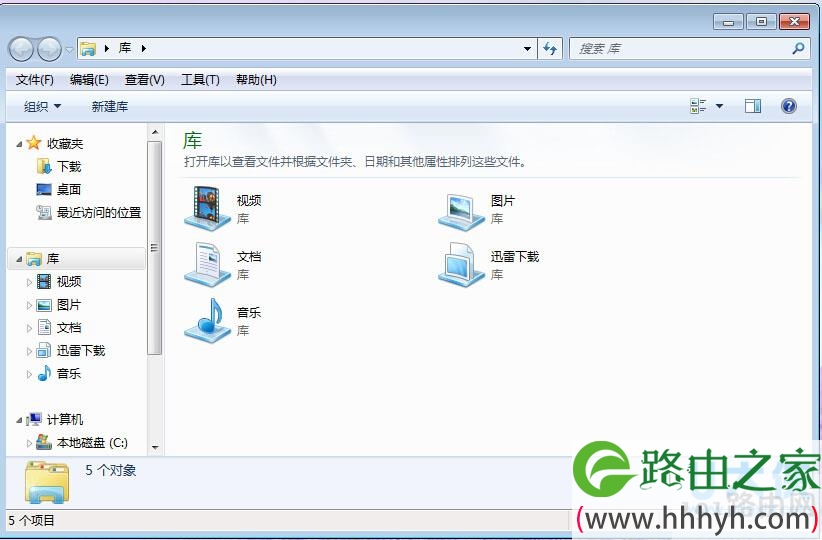
http://www.191e.com/syjc/21.html
第一种:通过Windows XP系统桌面的“我的电脑”图标以及Windows 7等系统的“计算机”图标或按钮就能打开资源管理器了,这个方法其实大家都知道,同时也是最常用的。另外,其实只要在桌面点开任何文件夹打开的也是资源管理器哦。
第二种:快捷键打开资源管理器也挺方便的,只要同时按下键盘的win+E两个键既可。
第三种:运行命令:首先按win+R键打开运行窗口,然后输入explorer.exe后回车即可打开。
第四种:如果用Windows 7系统可以直接点击桌面下方任务栏中的这个图标即可:
第五种:点开始后出现的菜单栏里面也有“我的电脑”和“计算机”选项,点击之即可打开。在“开始”上点击鼠标右键便出现“打开Windows资源管理器”按钮,点击之后即可。更多精彩内容继续关注WiFi之家网官网:http://www.191e.com
以上就是关于-常见问题-(计算机资源管理器解决打开的五大解决方法(图))的教程!
原创文章,作者:常见问题,如若转载,请注明出处:https://www.224m.com/117933.html

